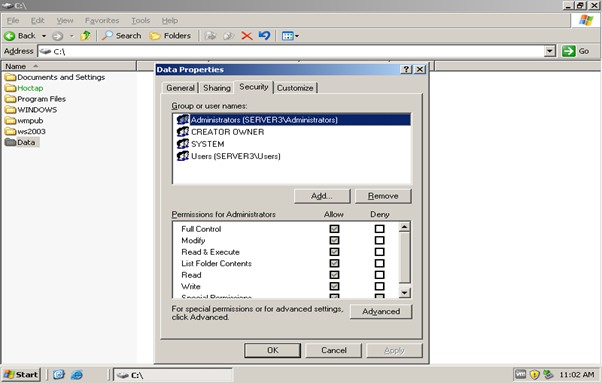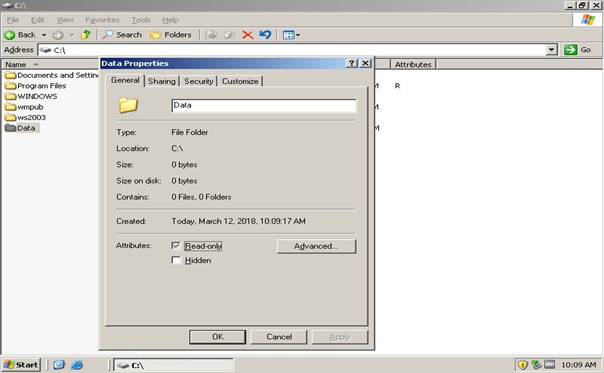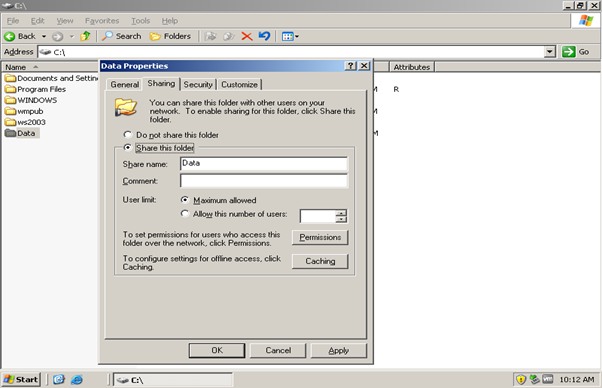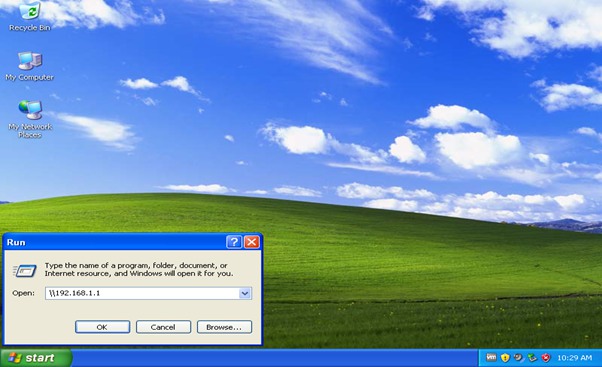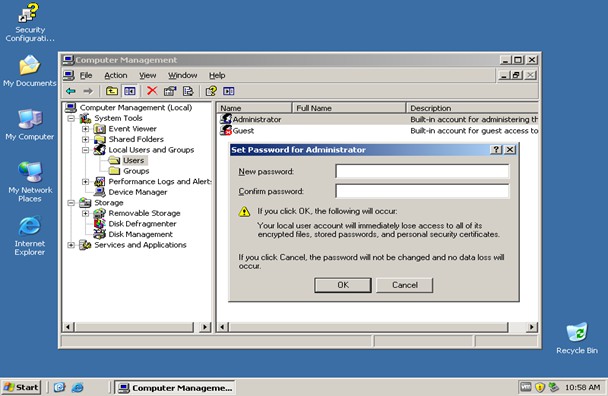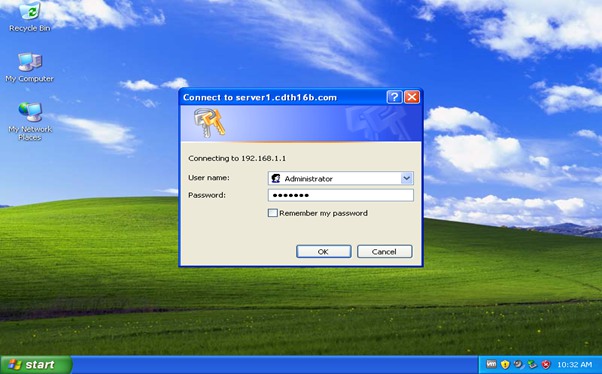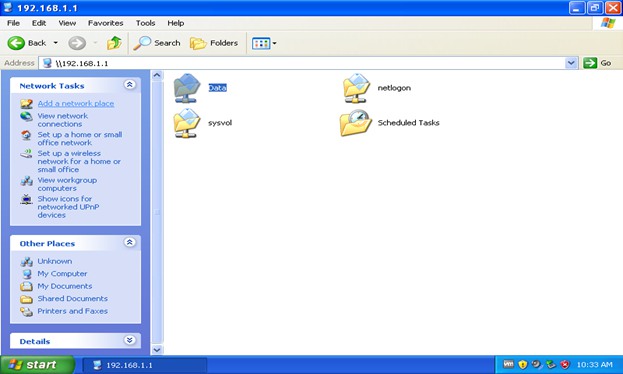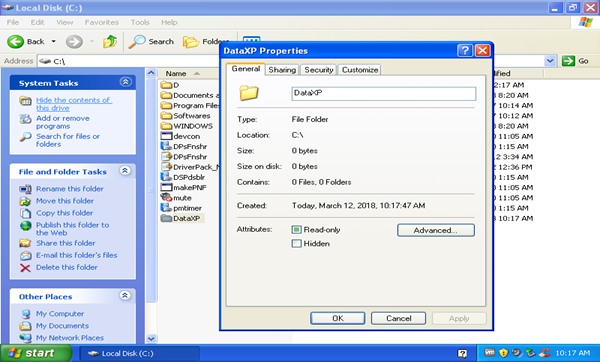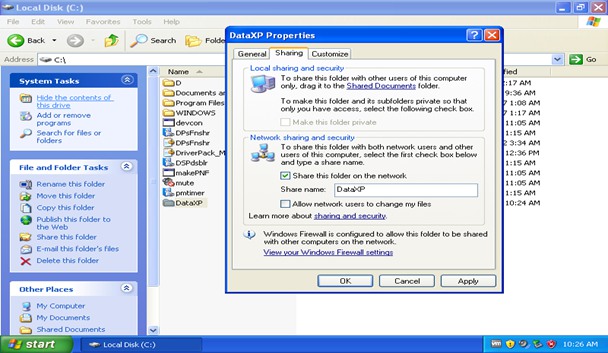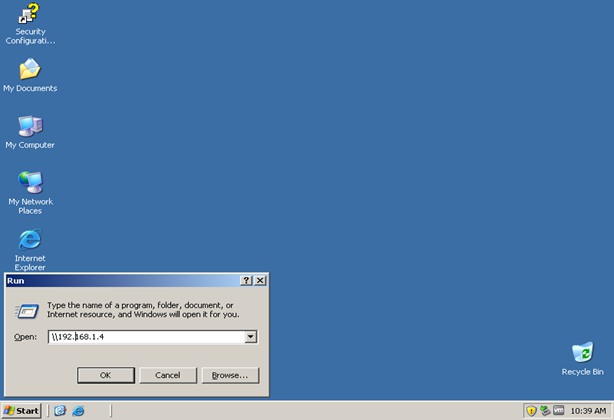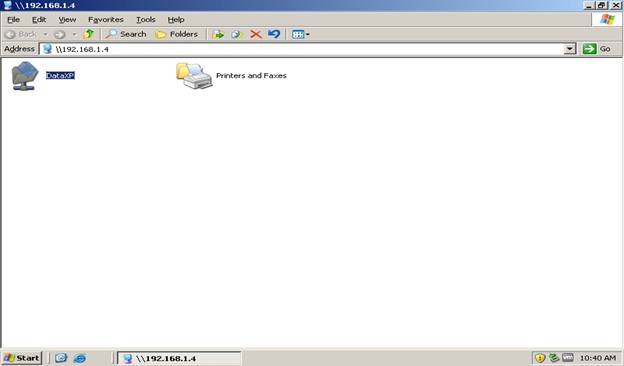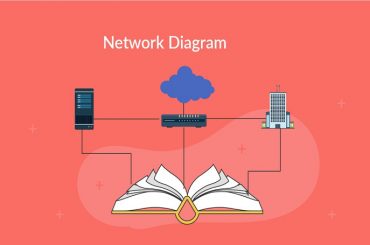Các bài thực hành đang sử dụng hệ điều hành Windows Server 2003 và Windows XP. Sinh viên có thể thay thế bằng Windows Server 2012 và Windows 7 nếu phòng máy có cài đặt.
1. Bài tập
Sử dụng phần mềm VMware để chuẩn bị các máy tính ảo (có thể thay thế bằng Windows Server 2012 và Windows 7) sau:
- Một máy tính cài đặt Windows Server 2003 với tên VMware quản lý là WS2003-1, computer name là server1, ram 512MB.
- Một máy tính cài đặt Windows Server 2003 với tên VMware quản lý là WS2003-2, computer name là server2, ram 512MB.
- Một máy tính cài đặt Windows XP với tên VMware quản lý là WXP-1, computer name là client1, ram 256MB.
- Một máy tính cài đặt Windows XP với tên VMware quản lý là WXP-2, computer name là client2, ram 256MB.
Sử dụng các máy tính trên để xây dựng mạng LAN với sơ đồ mạng sau đây:
Lưu ý: Các máy có địa chỉ IP là: WS2003-1:192.168.1.1, WS2003-2:192.168.1.2, WXP-1:192.168.1.3, WXP-2:192.168.1.4.
2. Quyền truy cập folder
Không phải bất cứ user nào trên máy tính cũng có quyền truy cập các folder. Hệ điều hành Windows cung cấp một cơ chế quản lý quyền truy cập này thông qua chức năng Security trên từng folder.
Tạo folder C:\\Data trên máy server. Click phải chọn Properties.
Chọn tab Security, click Add hoặc Remove để thêm hoặc xóa bớt quyền truy cập folder của các user.
Bài tập:
- Tạo folder C:\\MMT trên máy server.
- Remove các nhóm users CREATOR OWNER, SYSTEM, Users khỏi phân quyền truy cập folder MMT
- Add các nhóm users NETWORK, LOCAL SERVICE vào phân quyền truy cập folder MMT.
3. Chia sẻ dữ liệu trong mạng LAN
3.1. Chia sẻ dữ liệu trên máy tính cài hệ điều hành server
Tạo folder C:\\Data trên máy server. Click phải chọn Properties.
Chọn tab Sharing, chọn Share this folder để chia sẻ dữ liệu.
Mở một máy tính khác trong mạng LAN, chọn Start->Gõ \\[IP]. IP là địa chỉ IP của máy chia sẻ dữ liệu.
Sau đó, màn hình đăng nhập vào máy server để truy cập được dữ liệu xuất hiện. Cần phải tạo username và password trên máy server.
Vào máy server, click phải trên My Computer chọn Manage rồi chọn Local Users and Groups. Chọn Users rồi click phải Administrator chọn Set Password… để đặt password cho cho user Administrator.
Quay trở lại máy tính khác muốn lấy dữ liệu từ máy server, nhập username và password trên máy server để truy cập dữ liệu.
Dữ liệu được chia sẻ.
Bài tập:
- Tạo folder C:\\THUD trên máy server. Chia sẻ folder này.
- Truy cập vào máy server và copy folder này về máy của các máy client.
3.2. Chia sẻ dữ liệu trên máy tính cài hệ điều hành cá nhân (client)
Tạo folder C:\\Data trên máy client. Click phải chọn Properties.
Chọn tab Sharing, check Share this folder on the network để chia sẻ dữ liệu. Check Allow network users to change my files để cho phép người dùng có thể thay đổi dữ liệu chia sẻ.
Vào một máy tính khác trong mạng LAN, chọn Start->Gõ \\[IP]. IP là địa chỉ IP của máy chia sẻ dữ liệu.
Dữ liệu được chia sẻ.
Bài tập:
- Tạo folder C:\\NMLT trên máy client. Chia sẻ folder này.
- Truy cập vào máy client và copy folder này về máy của các máy tính.